Как создать страницу блога на WordPress (простой способ)
Опубликовано: 2023-01-04Ищете учебник о том, как создать страницу блога на WordPress?
Создание отдельной страницы для вашего блога облегчает посетителям поиск ваших последних сообщений. Но если вы никогда раньше не делали страницу в блоге, с чего вообще начать? Вам нужен плагин, чтобы сделать это? Или вы можете сделать это с настройками WordPress по умолчанию как есть?
В этой статье мы покажем вам, как создать страницу блога на WordPress шаг за шагом и самым простым способом.
Звучит отлично? Давайте погрузимся.
Что такое страница блога WordPress?
Страница блога WordPress — это страница на веб-сайте WordPress, на которой сообщения отображаются в обратном хронологическом порядке, причем самое последнее сообщение находится вверху страницы. Страница обычно называется «блог» или «новостная страница» и часто является главной страницей веб-сайта WordPress.
Вы можете использовать страницу блога, чтобы делиться обновлениями, новостями, историями и другой информацией с посетителями веб-сайта. Страница сообщений в блоге обычно включает следующие элементы веб-дизайна:
- Меню навигации
- Список сообщений в блоге
- Нижний колонтитул
Мы также рекомендуем иметь боковую панель для демонстрации ваших самых популярных сообщений, форму подписки на информационный бюллетень и даже рекламу от Google AdSense или альтернатив Google AdSense.
Страницы блога — это обычная функция веб-сайтов WordPress, их легко настроить и настроить. Вы можете использовать встроенный редактор WordPress для добавления и форматирования сообщений в блоге. Но если вы хотите настроить саму страницу блога, вы можете использовать плагины WordPress для добавления функций и возможностей.
Зачем создавать страницу блога на WordPress?
Есть много причин, по которым вы можете захотеть создать страницу блога на своем веб-сайте WordPress. Вот некоторые из них:
- Делитесь обновлениями и новостями со своей аудиторией. Страница блога — отличный способ поделиться обновлениями, новостями и другой информацией с посетителями вашего сайта. Вы можете использовать его, чтобы информировать их о том, что происходит с вашим бизнесом, организацией или личной жизнью.
- Взаимодействуйте со своей аудиторией. Разрешив комментарии к своим сообщениям в блоге, вы можете побудить своих посетителей поделиться своими мыслями и идеями с вами и друг с другом.
- Улучшите рейтинг своего веб-сайта в поисковых системах. Поисковые системы, такие как Google, склонны отдавать предпочтение веб-сайтам со свежим, регулярно обновляемым контентом. Регулярно публикуя сообщения в блоге, вы можете повысить рейтинг своего сайта в результатах поиска.
- Зарекомендуйте себя как авторитет в своей области: если вы хорошо разбираетесь в определенной теме, блог может стать отличным способом поделиться своим опытом с другими и зарекомендовать себя как авторитет в своей области.
- Монетизируйте свой веб-сайт. Если у вас большая и заинтересованная аудитория, вы можете монетизировать свой блог, продавая рекламные места или продвигая товары или услуги.
Короче говоря, страница блога может быть ценным дополнением к любому веб-сайту WordPress, независимо от того, используете ли вы его в личных или профессиональных целях.
Как создать страницу блога на WordPress с помощью конструктора страниц
Один из самых простых способов создать страницу блога на WordPress — использовать плагин для создания страниц WordPress. Мы рекомендуем использовать SeedProd.
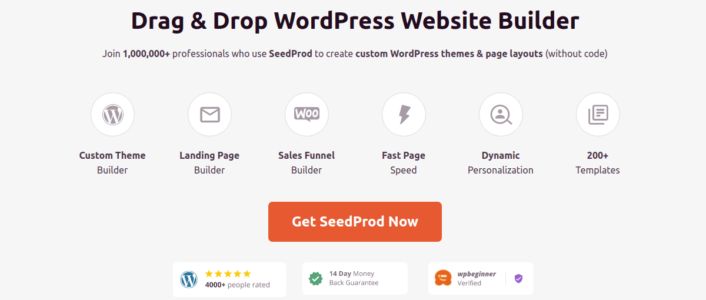
SeedProd — лучший плагин WordPress для создания конвертируемых целевых страниц.
Вы получаете конструктор целевых страниц с возможностью перетаскивания, в котором есть опции для создания страниц электронной коммерции и целевых страниц. В отличие от конструкторов веб-сайтов WordPress, вы можете настроить каждый дюйм своей целевой страницы, включая меню навигации, нижние колонтитулы и стили. SeedProd также работает с любой темой WordPress и создает целевые страницы, удобные для мобильных устройств.
С SeedPreed вы получаете готовые шаблоны для целевых страниц с высокой конверсией, которые вы можете мгновенно опубликовать. Сюда входят шаблоны для:
- Страницы продаж
- Скоро страницы
- 404 страницы
- Страницы обслуживания
- Целевые страницы приложений
- Страницы входа
- Страницы благодарности
- Страницы вебинаров
- Видео страницы
И многое другое! Нам нравится использовать SeedProd, и мы даже написали подробный обзор плагина SeedProd. Идите и проверьте это!
Шаг № 1: Установите плагин SeedProd на свой сайт
Во-первых, вам нужно посетить веб-сайт SeedProd и приобрести плагин. Затем вы можете загрузить файл плагина на свой компьютер. Затем скопируйте лицензионный ключ плагина с панели управления SeedProd.
Затем вам нужно будет войти в панель управления WordPress и установить плагин. Если вам нужны подробные инструкции, ознакомьтесь с этим пошаговым руководством по установке плагина WordPress. Перейдите на экран приветствия плагина SeedProd в WordPress и подтвердите свой лицензионный ключ:

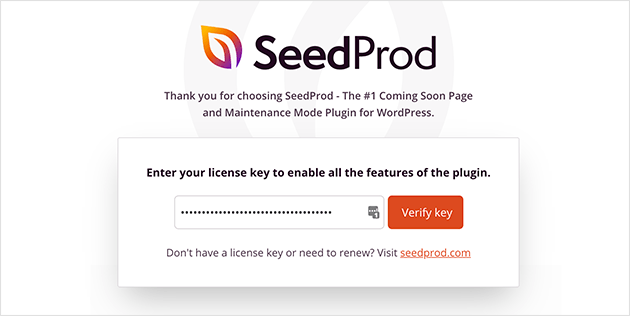
После того, как ваша учетная запись будет подтверждена, вы готовы создать страницу блога на WordPress.
Шаг 2. Выберите шаблон стартовой темы
Перейдите в SeedProd »Theme Builder на панели инструментов WordPress:
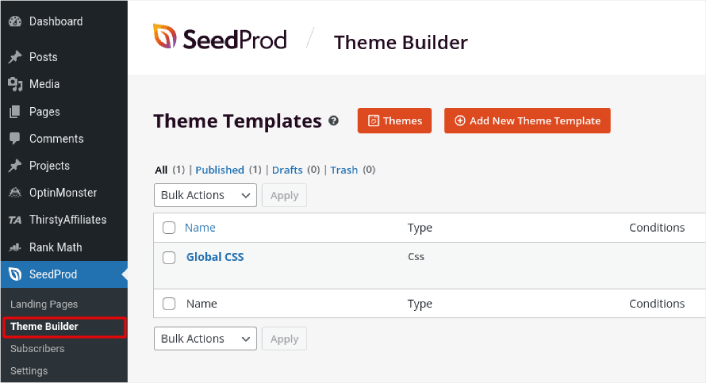
Здесь вы можете выбрать стартовую тему с помощью SeedProd. Вы можете очень легко создать пользовательскую тему с помощью SeedProd. Но сейчас мы собираемся выбрать готовый шаблон. Нажмите кнопку « Темы » и выберите стартовую тему.
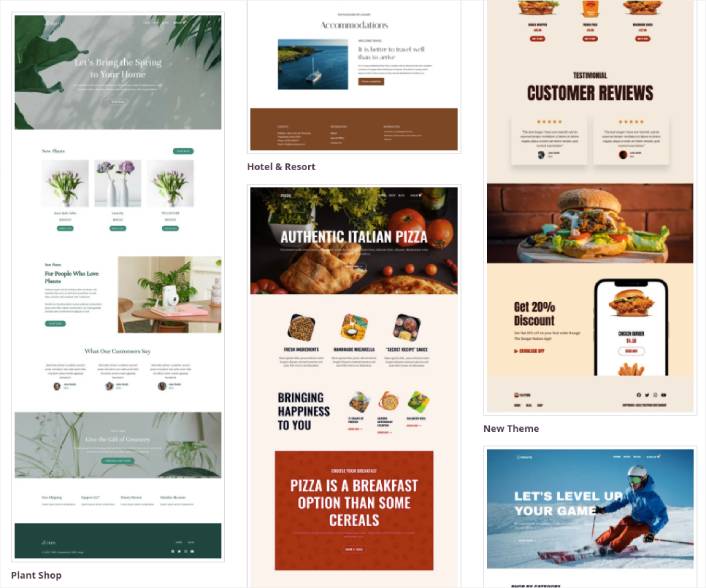
После выбора темы SeedProd автоматически создаст все шаблоны тем. Отсюда вы можете редактировать каждый шаблон с помощью редактора перетаскивания. Каждая страница настраивается автоматически с привлекательным макетом и заполнителем, готовым к настройке.
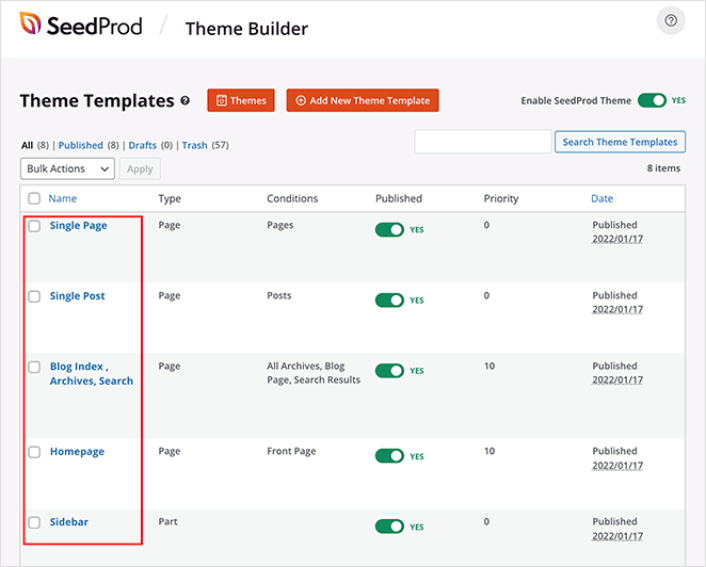
Здесь вы можете настроить каждую часть вашей темы. Мы рекомендуем сначала настроить домашнюю страницу, но в этой статье мы пропустим ее и сразу перейдем к странице блога.
Шаг 3. Настройте страницу своего блога
Конструктор тем SeedProd предлагает множество способов настройки страницы вашего блога. Щелкните ссылку « Изменить дизайн» в файле шаблона страницы блога, чтобы начать:
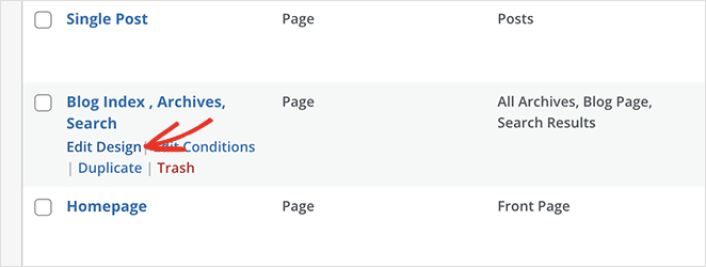
Страницу блога очень легко настроить с помощью конструктора SeedProd. Все, что вам нужно сделать, это нажать на элемент и отредактировать его:
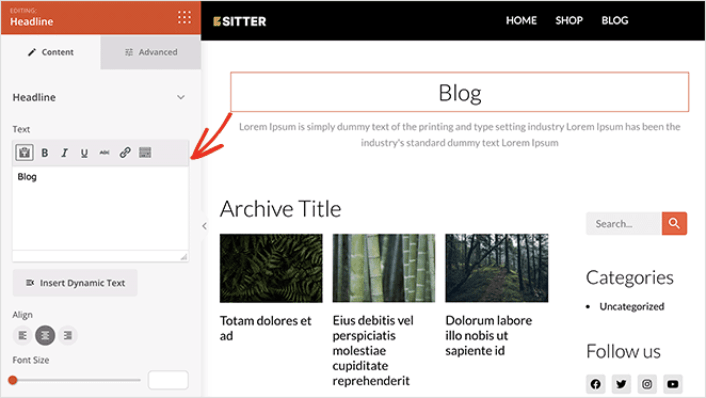
SeedProd предлагает несколько блоков, которые вы можете использовать на странице своего блога. Наиболее важным является блок сообщений , который показывает список последних сообщений в блоге.
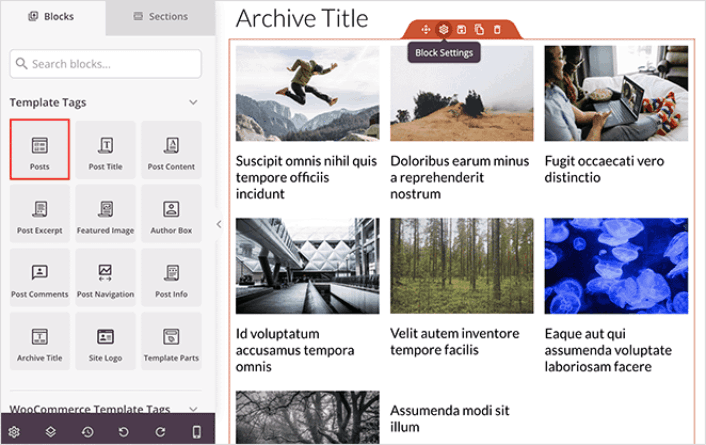
Вы можете легко изменить макет блока «Сообщения», щелкнув его и выбрав различные настройки на левой панели.
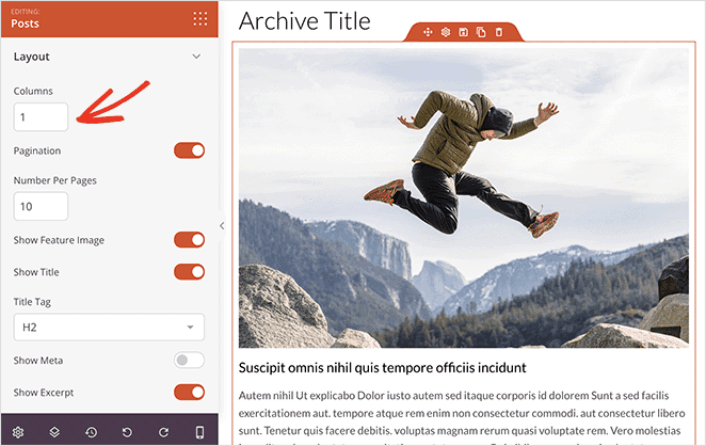
Если вы прокрутите настройки блока, вы увидите другие переключатели для отображения или скрытия:
- Популярные изображения
- Читать больше текста
- Пагинация
- Мета информация
Эти настройки позволяют отображать сообщения в блоге так, чтобы они наилучшим образом подходили для вашей целевой аудитории. Когда вы закончите настройку своей страницы, нажмите Сохранить . Затем щелкните стрелку раскрывающегося списка рядом с кнопкой « Сохранить » и нажмите « Опубликовать» :
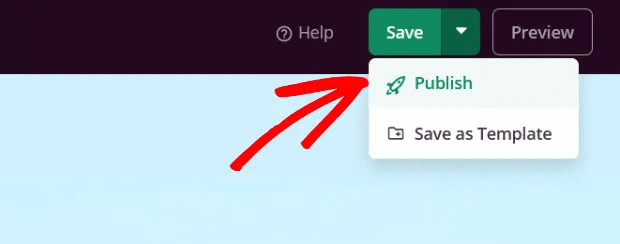
Что делать после создания страницы блога на WordPress
Теперь, когда вы знаете, как создать страницу блога на WordPress, все, что осталось, — это направить трафик на ваш сайт и наблюдать за ростом вашего бизнеса.
И если вы ищете доступный способ увеличить трафик, мы рекомендуем использовать push-уведомления. Push-уведомления могут помочь вам привлечь больше повторного трафика и взаимодействия с сайтом. Вы также можете создавать автоматические кампании push-уведомлений, которые генерируют продажи.
Не убежден? Ознакомьтесь с этими ресурсами:
- 7 умных стратегий для повышения вовлеченности клиентов
- Эффективны ли push-уведомления? 7 статистических данных + 3 экспертных совета
- Как настроить push-уведомления о брошенной корзине (простое руководство)
- Как добавить плагин WordPress для веб-уведомлений на свой сайт
Мы рекомендуем использовать PushEngage для создания кампаний push-уведомлений. PushEngage — программа для push-уведомлений №1 в мире. Итак, если вы еще этого не сделали, начните работу с PushEngage уже сегодня!
